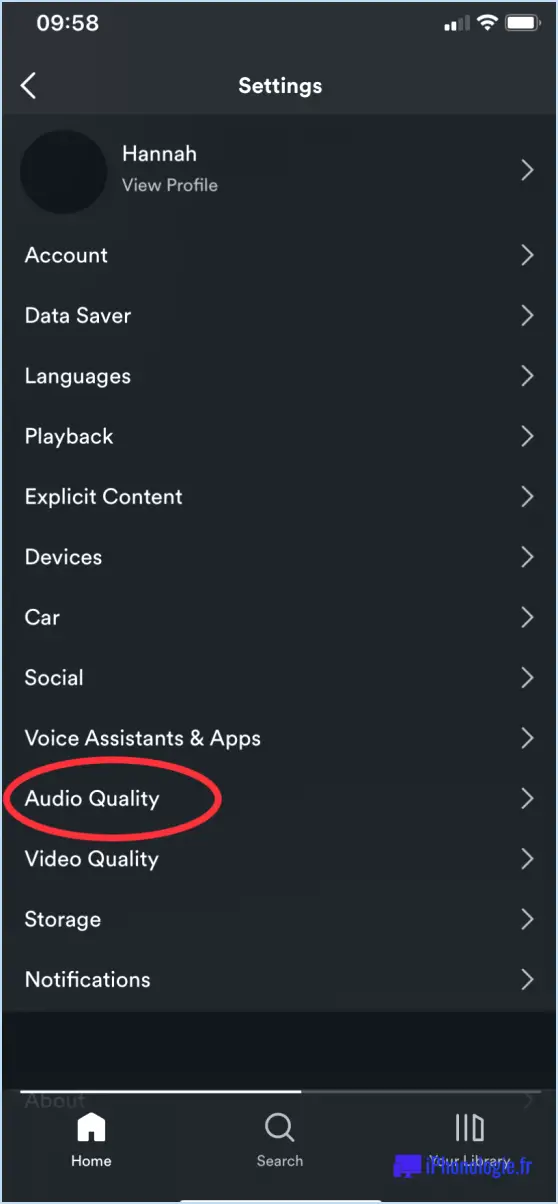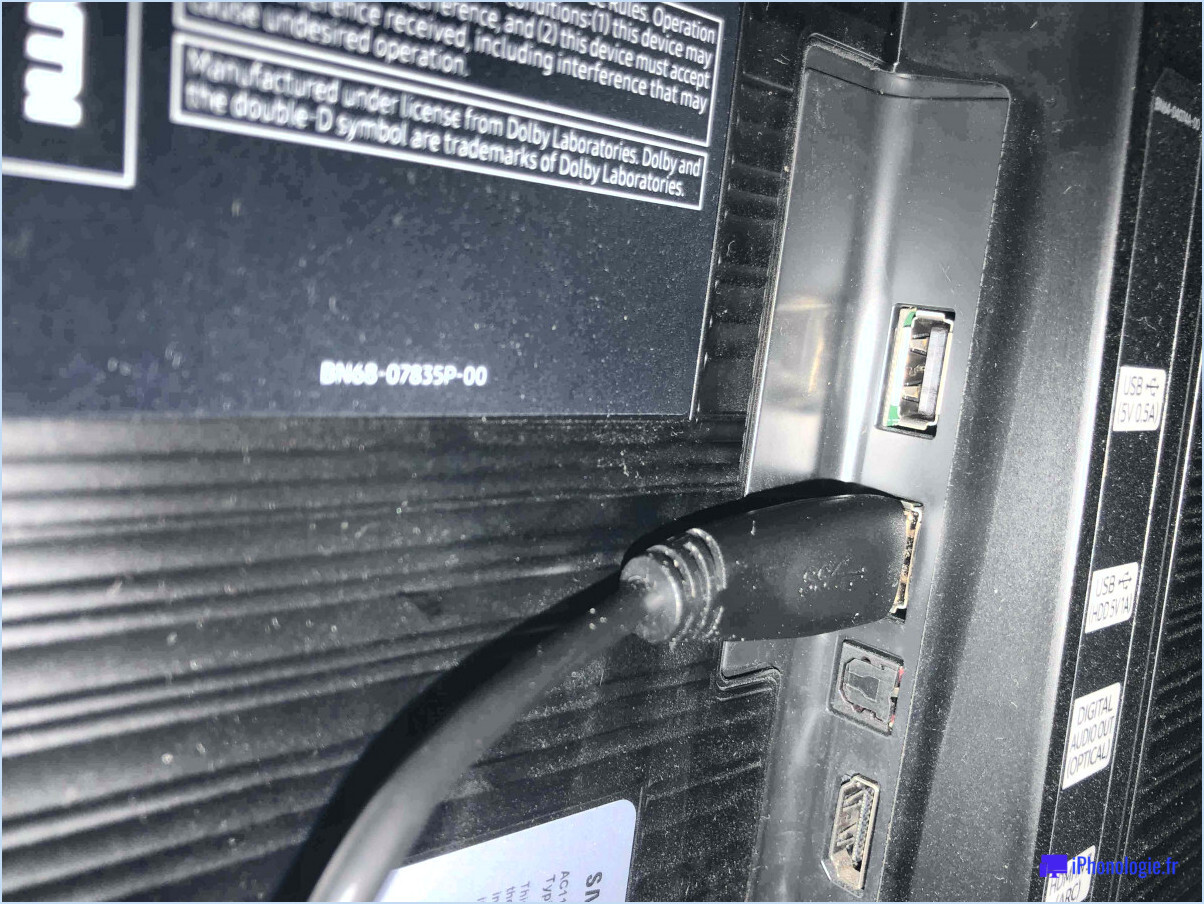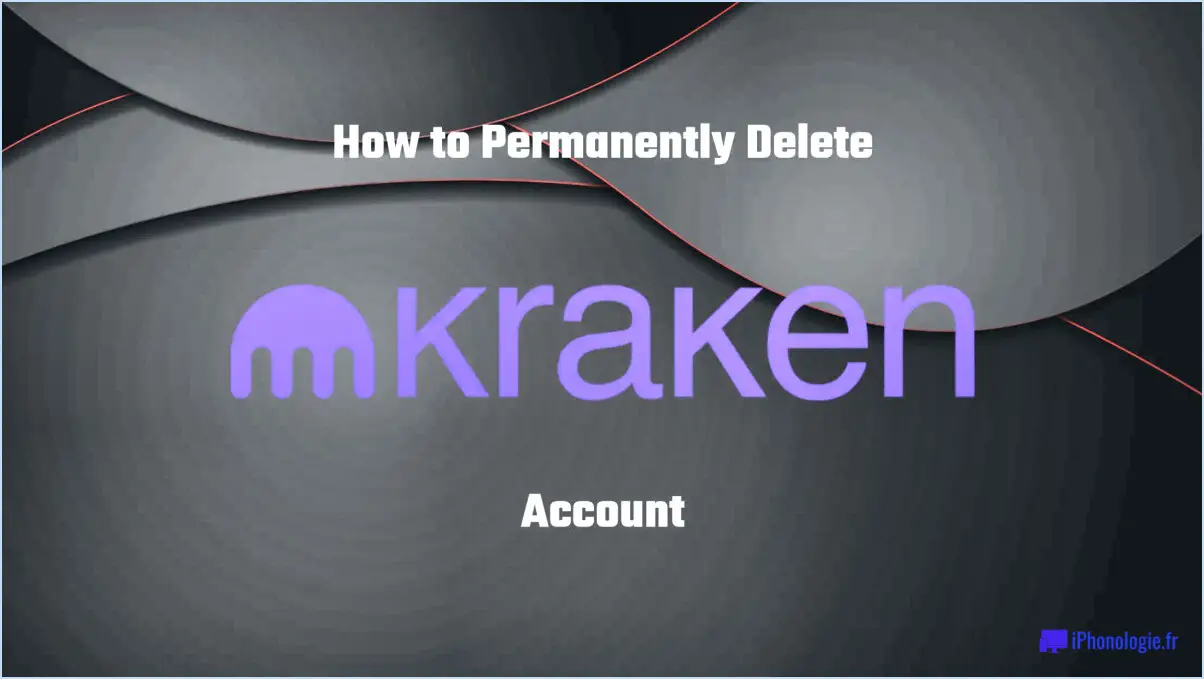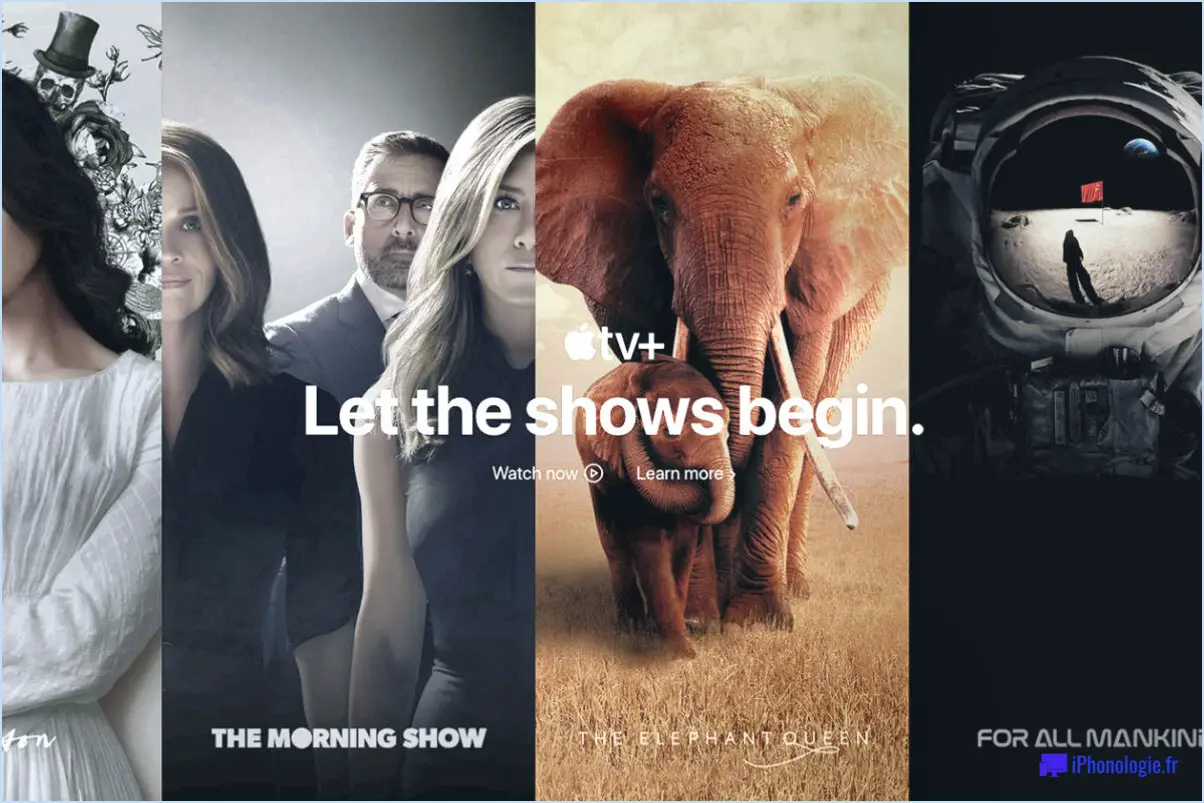Comment supprimer quelque chose de ma Dropbox?
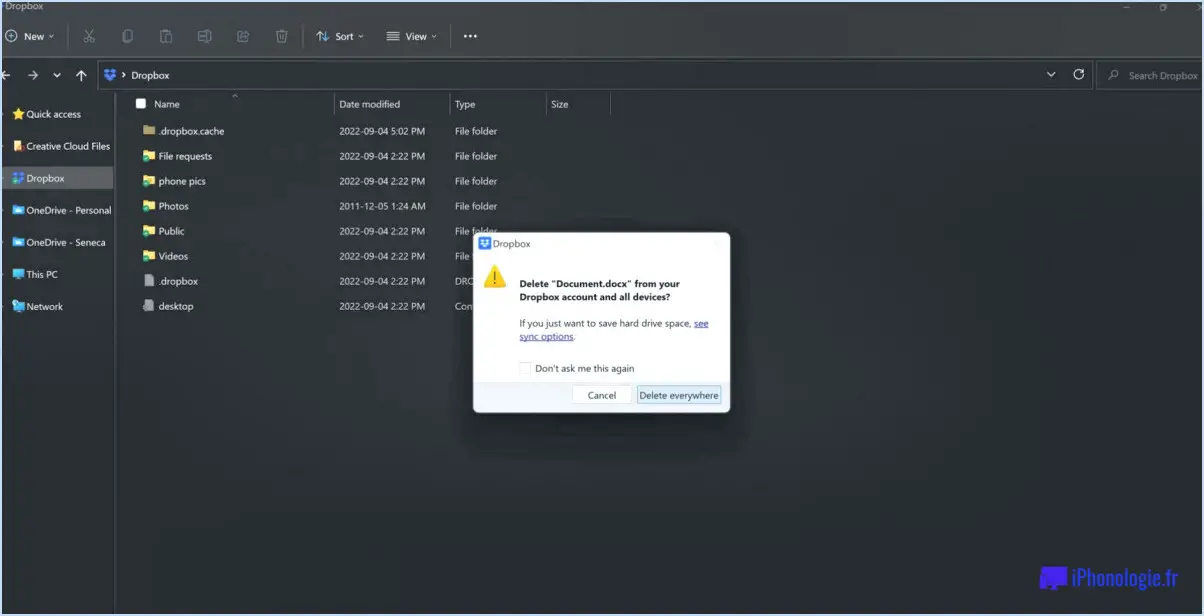
Pour supprimer un fichier de votre compte Dropbox, vous devez suivre les étapes suivantes :
- Lancez l'application Dropbox : Tout d'abord, vous devez ouvrir l'application Dropbox sur votre appareil. Si vous utilisez un ordinateur, vous pouvez accéder à Dropbox via le web.
- Naviguez jusqu'au fichier que vous souhaitez supprimer : Une fois que vous avez lancé Dropbox, vous devriez pouvoir voir tous vos fichiers et dossiers. Naviguez jusqu'au fichier que vous souhaitez supprimer.
- Appuyez sur la flèche bleue vers le bas : À droite du fichier, vous verrez une flèche bleue vers le bas. Tapez dessus pour faire apparaître un menu d'options.
- Tapez sur Supprimer : Dans le menu qui s'affiche, sélectionnez "Supprimer". Un message de confirmation s'affiche, vous demandant si vous êtes sûr de vouloir supprimer le fichier.
- Confirmez la suppression : Si vous êtes sûr de vouloir supprimer le fichier, appuyez sur "Supprimer". Le fichier sera supprimé de votre compte Dropbox et de tous les ordinateurs et appareils connectés à votre compte.
Il convient de noter que si vous supprimez un fichier de Dropbox, il sera également supprimé de tous les appareils et ordinateurs synchronisés avec votre compte. Assurez-vous donc que vous souhaitez réellement supprimer le fichier avant de confirmer la suppression.
En résumé, la suppression d'un fichier de Dropbox est un processus simple qui peut être réalisé en quelques étapes seulement. En suivant les étapes décrites ci-dessus, vous pouvez rapidement et facilement supprimer des fichiers de votre compte Dropbox.
Pourquoi ne puis-je pas supprimer des fichiers de Dropbox?
Il n'est pas toujours facile de supprimer des fichiers de la Dropbox. Voici quelques raisons pour lesquelles vous pouvez rencontrer des difficultés à supprimer des fichiers :
- Dropbox limite le nombre de fichiers pouvant être supprimés en une seule fois. Si vous essayez de supprimer un grand nombre de fichiers en une seule fois, il se peut que vous deviez les supprimer par petits lots.
- Si vous essayez de supprimer des fichiers d'un dossier partagé, il se peut que vous ne puissiez pas les supprimer définitivement. Seul le propriétaire du dossier peut supprimer définitivement des fichiers d'un dossier partagé.
- Si vous souhaitez libérer de l'espace de stockage dans votre compte Dropbox, vous devez supprimer définitivement les fichiers. Il ne suffit pas de les supprimer de votre dossier Dropbox pour libérer de l'espace.
En conclusion, si vous rencontrez des difficultés pour supprimer des fichiers de Dropbox, essayez de les supprimer par petits lots, assurez-vous que vous avez l'autorisation de supprimer des fichiers des dossiers partagés et n'oubliez pas de supprimer définitivement les fichiers si vous souhaitez libérer de l'espace de stockage.
La suppression de fichiers de Dropbox supprime-t-elle l'ordinateur?
Lorsque vous supprimez des fichiers de Dropbox, ils sont retirés de votre compte et ne sont plus visibles dans vos dossiers. Toutefois, les fichiers ne sont pas immédiatement supprimés de votre ordinateur. Si vous souhaitez les supprimer également de votre ordinateur, vous devez les supprimer manuellement du dossier Dropbox de votre appareil. En outre, il convient de noter que Dropbox offre une période de récupération de 30 jours pour les fichiers supprimés, de sorte qu'ils ne seront définitivement supprimés qu'à l'expiration de cette période.
Que se passe-t-il si je supprime le dossier Dropbox sur mon ordinateur?
La suppression du dossier Dropbox sur votre ordinateur entraîne la suppression définitive de tous les fichiers contenus dans ce dossier. Il est essentiel de comprendre que la suppression du dossier ne se limite pas à l'effacer de votre ordinateur, mais qu'elle le supprime également du compte Dropbox basé sur le cloud. Par conséquent, vous perdrez tous les fichiers contenus dans ce dossier, et ils ne pourront pas être récupérés, à moins que vous ne les ayez sauvegardés ailleurs. Si vous souhaitez supprimer Dropbox de votre ordinateur, assurez-vous d'avoir synchronisé vos fichiers sur le cloud ou de les avoir transférés à un autre emplacement avant de supprimer le dossier.
Comment supprimer des fichiers de Dropbox sans les effacer?
Pour retirer des fichiers de Dropbox sans les supprimer, il suffit de dissocier votre ordinateur de votre compte Dropbox. Pour ce faire, sélectionnez "Unlink This Computer" dans le menu déroulant situé à gauche de votre icône Dropbox. Ensuite, dans la zone "Compte", choisissez "Déconnecter cet ordinateur". Appuyez sur le bouton "Ok" pour finaliser vos choix et quitter "Dropbox". Cette opération supprime le dossier Dropbox de votre ordinateur, mais ne supprime aucun fichier de votre compte. Vous pouvez également supprimer des fichiers de manière sélective en vous connectant à votre compte Dropbox en ligne et en les supprimant à partir de là.
Comment supprimer des fichiers téléchargés?
Pour supprimer des fichiers téléchargés, vous pouvez suivre les étapes suivantes :
- Ouvrez le Finder sur votre Mac.
- Appuyez sur Commande + Maj + G pour faire apparaître la fenêtre "Aller au dossier".
- Saisissez le nom du fichier que vous souhaitez supprimer et appuyez sur la touche Entrée.
- Le fichier doit apparaître dans la liste ci-dessous. Cliquez dessus une fois pour le sélectionner.
- Appuyez sur la touche "Supprimer" de votre clavier ou cliquez avec le bouton droit de la souris et sélectionnez "Déplacer vers la corbeille".
Vous pouvez également faire glisser le fichier et le déposer dans l'icône de la Corbeille située dans votre Dock. Une fois le fichier déplacé vers la Corbeille, vous pouvez soit le laisser là jusqu'à ce que vous soyez prêt à le supprimer définitivement, soit cliquer avec le bouton droit de la souris sur l'icône de la Corbeille et sélectionner "Vider la Corbeille" pour le supprimer définitivement.
N'oubliez pas que la suppression d'un fichier est permanente ; assurez-vous donc que vous voulez vraiment le supprimer avant de le faire. Veillez également à ne pas supprimer des fichiers importants dont vous pourriez avoir besoin à l'avenir.
Comment transférer des fichiers de Dropbox vers un disque dur externe?
Pour déplacer des fichiers de Dropbox vers un disque dur externe, vous pouvez utiliser un logiciel tiers tel que Dropbox mover. Voici les étapes à suivre :
- Téléchargez et installez le logiciel Dropbox mover sur votre ordinateur.
- Ouvrez le programme et sélectionnez l'emplacement de votre dossier Dropbox.
- Choisissez le dossier de destination où vous souhaitez transférer vos fichiers, qui devrait être votre disque dur externe.
- Cliquez sur le bouton "Démarrer" pour commencer le processus de transfert.
Dropbox mover est un outil gratuit et facile à utiliser qui simplifie le transfert de vos fichiers de Dropbox vers un disque dur externe. En suivant ces étapes, vous pouvez rapidement et facilement transférer tous vos fichiers et vous assurer qu'ils sont sauvegardés sur un périphérique externe.
Comment supprimer ceci?
Pour supprimer un élément, commencez par le localiser et cliquez sur l'option "Plus" dans le coin supérieur droit. Ensuite, sélectionnez "Supprimer" et confirmez que vous souhaitez le supprimer. Par exemple, pour supprimer un courriel, ouvrez-le et cliquez sur l'option "Plus". Cliquez ensuite sur "Supprimer" et confirmez la suppression. Ce processus s'applique à la plupart des éléments que vous souhaitez supprimer, tels que les fichiers ou les photos. Il vous suffit de localiser l'élément, de sélectionner "Plus", puis "Supprimer" pour vous en débarrasser.
Dropbox occupe-t-il de l'espace sur mon disque dur?
Dropbox n'occupe de l'espace sur votre disque dur que si vous y stockez un grand nombre de fichiers. Si vous avez un petit nombre de fichiers, Dropbox n'occupera pas d'espace sur votre disque dur. En revanche, si vous avez un grand nombre de fichiers, l'espace utilisé par Dropbox peut s'accumuler rapidement. Dropbox utilise une fonction de synchronisation sélective qui vous permet de choisir les fichiers à synchroniser avec votre ordinateur, ce qui peut aider à gérer l'espace. Une autre option consiste à passer à Dropbox Professional, qui inclut Smart Sync, une fonctionnalité qui vous permet d'accéder à tous vos fichiers dans Dropbox sans occuper d'espace sur votre disque dur.
Combien de temps les photos restent-elles sur Dropbox?
La durée de vie des photos sur Dropbox dépend du statut du compte de l'utilisateur. Tant que l'utilisateur dispose d'un compte actif et qu'il continue à payer pour le service, ses photos restent stockées dans Dropbox. Toutefois, si l'utilisateur décide de supprimer son compte, ses photos seront également supprimées. Il est important de noter que Dropbox propose différents plans de stockage et que l'espace de stockage disponible peut également avoir une incidence sur le nombre de photos pouvant être stockées.